Hur man uppdaterar celltorn på MetroPCS
Miscellanea / / April 05, 2023
Om du är en MetroPCS-användare och undrar hur man uppdaterar mobiltorn på MetroPCS? Ingen fara, vi vägleder dig med det. I den här artikeln får du lära dig mer om hur du kan uppdatera mobilmaster på MetroPCS och uppdatera din MetroPCS-telefon. Du kommer också att få förstå svaren på vanliga frågor, som vilket nätverk MetroPCS använder och använder MetroPCS och T-Mobile samma torn.

Innehållsförteckning
- Hur man uppdaterar celltorn på MetroPCS
- Vilket nätverk använder MetroPCS?
- Vilket APN ska du använda för MetroPCS?
- Erbjuder Metro en signalförstärkare?
- Hur kommer du åt närmaste celltorn?
- Hur kan du uppdatera din MetroPCS-telefon?
- Hur uppdaterar man celltorn på MetroPCS?
- Använder MetroPCS och T-Mobile samma torn?
- Gör Metro by T-Mobile uppgraderingar?
- Hur uppdaterar du ditt T-Mobile-nätverk?
- Hur kan du fixa din MetroPCS Phone No Service?
Hur man uppdaterar celltorn på MetroPCS
Om du startar om din telefon och sedan slår på och av flygplansläget uppdateras mobiltorn. Du kan också prova att radera dina nuvarande nätverksinställningar på nyare enheter och ange dem igen. Du kommer att få veta hur man uppdaterar mobiltorn på MetroPCS och om MetroPCS och T-Mobile använder samma torn längre fram i den här artikeln. Fortsätt läsa för att lära dig mer om det i detalj. Låt oss först lära oss vilket nätverk MetroPCS använder.
Notera: Eftersom smartphones inte har samma inställningsalternativ, varierar de från tillverkare till tillverkare. Se därför till att du har rätt inställningar innan du ändrar några på din enhet.
Vilket nätverk använder MetroPCS?
T-Mobile USA GSM (1900MHz), UMTS/HSPA+(850MHz/1900MHz) och 4G LTE-nätverk används av MetroPCS. T-Mobile US MetroPCS är en förbetald mobiltelefontjänst tillgänglig i USA.
Vilket APN ska du använda för MetroPCS?
Ett av de mest kända telekomföretagen i USA är MetroPCS. Metro och T-Mobile refererar till organisationen som Metro. Både 4G- och 5G-nätverken som används av MetroPCS ger sina kunder obegränsade erbjudanden och planer. Använder du också ett MetroPCS SIM-kort och kämpar med en trög internetuppkoppling? MetroPCS APN för din telefon som du bör använda för att öka anslutningshastigheten för enheten är fast.metropcs.com.
Erbjuder Metro en signalförstärkare?
Ja, beroende på vilken typ av telefon du använder och platsen där du behöver boosten, erbjuder Metro PCS en mängd olika signalförstärkare. Här är några val du kanske vill tänka på själv.
1. Inre
Nästan varje MetroPCS-telefon som har tillgång till batteriet kommer att fungera med en intern booster. Du behöver bara dra av och fäst boostern på batteriet baksidan av din telefon för att slutföra installationen.
2. Externt hus
Det finns ett antal externa MetroPCS-signalförstärkare att köpa som är kompatibla med alla telefoner och kommer öka signalens räckvidd från 150 kvadratfot till 20 000 kvadratfot.
3. Extern bil
Om du vill förbättra din signal när du kör, överväg att köpa en MetroPCS booster för ditt fordon. Medan vissa MetroPCS bilboosters är gjorda för att stödja en enda smartphoneanvändare, är andra gjorda för att stödja många användare samtidigt.
Hur kommer du åt närmaste celltorn?
Här är en guide som visar hur du kommer åt närmaste mobiltorn.
Alternativ I: Med onlinekartor
Du kan lita fullt ut på den erbjudna informationen eftersom operatörer ofta uppdaterar kartorna på webbplattformar. Dessa plattformar har vanligtvis mycket användarvänliga gränssnitt och mycket intuitivt tydlig navigering. Nedan listas några exempel på sådana plattformar:
1. CellMapper

CellMapper är den mest kända webbplatsen av detta slag och erbjuder otroligt exakta resultat. Du kan omedelbart upptäcka platsen för mobiltorn genom att ange detaljer som din adress, postnummer, och operatör.
2. Antennsökning

Antennsökning webbplatsen drivs av Google Maps och ger dig tillgång till en lista över mobiltorn inom en radie på 5 mil från där du är just nu.
OcksåLäsa: Hur kan du uppdatera Boost Mobile Towers
Alternativ II: Med mobilapplikationer
Dessa mobilappar erbjuds i applikationsbutiker. Dessa appar är utformade för att lokalisera de närmaste tornen och visa deras plats. En av följande appar kan laddas ner:
1. Network Cell Info Lite & Wifi

Endast tillgänglig för Android, Network Cell Info Lite & Wifi app anses vara en av de mest effektiva tillgängliga just nu. Appens funktioner inkluderar att visa platsen för mobila signaltorn i ett utvalt område och övervaka styrkan på WiFi och mobila signaler.
2. OpenSignal

Både iOS- och Android-användare är bekanta med detta program. Du kan se närvaron av 2G-, 3G- och 4G-signaler i olika zoner med OpenSignal app.
3. Cell Tower Locator

Baserat på databasen som har lagrats, Cell Tower Locator appanvändare kan komma åt platsen för mobiltornen. Du kan se exakt GPS-data, signalstyrka och mobiltorns-ID med den här appen.
4. Cellular Network Signal Finder

Du kan använda Cellular Network Signal Finder app för att se antalet mobiltorn i ditt grannskap samt deras installationsplatser efter att ha delat din plats med appen.
OcksåLäsa: 21 bästa pastebin-alternativ för att dela kod och text
Hur kan du uppdatera din MetroPCS-telefon?
Det verkar som att din telefon kräver en mjukvaruuppdatering. Här är en guide som visar hur du kan uppdatera din MetroPCS-telefon.
Alternativ I: För iOS-enheter
1. Gå till din iPhone inställningar.
2. Knacka på Allmän.

3. Tryck sedan på Programuppdatering.

4. Knacka på Automatiska uppdateringar.
5. Sätta på växlarna för Ladda ner iOS-uppdateringar och installera iOS-uppdateringar.
Alternativ II: För Android-enheter
Du kan följa vår guide på Hur man manuellt uppdaterar Android till senaste versionen för att snabbt uppdatera dina Android-enheter.

OcksåLäsa: Åtgärda mobilnät som inte är tillgängligt för telefonsamtal
Hur uppdaterar man celltorn på MetroPCS?
Du kan ansluta till nätverken på listan med MetroPCS Preferred Roaming List. Som ett resultat, om anslutningen mellan din telefon och ett nätverk är svag, kan den ansluta till ett nätverk från listan med en starkare anslutning. Du måste slå en viss kod på telefonens knappsats för att uppdatera den här listan när nya nätverk blir tillgängliga. Här är stegen som visar hur du uppdaterar mobiltorn på MetroPCS.
1. När du är i ditt lokala samtalsområde, slå *228 på uppringningsknappsats och tryck på samtalsikon.

2. Välj alternativ från menyn med val som visas 2.
3. Följ instruktioner på skärmen.
Låt oss nu se om MetroPCS och T-Mobile använder samma torn.
Använder MetroPCS och T-Mobile samma torn?
Ja, när MetroPCS först lanserades, erbjöds tjänsten endast på ett fåtal platser runt om i landet, men med tiden har dess räckvidd vuxit. Sedan 2013, MetroPCS har varit under ägandet av T-Mobile, och 2018 bytte T-Mobile namn till Metro. T-Mobiles torn används av Metro för att tillhandahålla täckning på sitt nätverk. Dessutom, Metro-användare har tillgång till T-extensive Mobiles 5G-nätverk. På grund av detta delar T-Mobile och MetroPCS torn.
Gör Metro by T-Mobile uppgraderingar?
Ja, det finns alltid ett uppgraderingsprogram tillgängligt med MetroPCS, men för att vara berättigad måste du ha en passande telefon och ett giltigt SIM-kort. De kommer med några avgifter och behörighetskrav. Du kan uppdatera dina MetroPCS-telefoner online, personligen eller via telefon genom att kontakta kundtjänst.
Hur uppdaterar du ditt T-Mobile-nätverk?
Ett fel som inte fungerar eller inga signalstaplar indikerar en förlorad anslutning. Här är en guide som visar dig hur du uppdaterar ditt T-Mobile-nätverk. För att hitta nätverk som din enhet kan ansluta till, gör ett manuellt nätverksval. Om du märker:
- Registrerad till T-Mobile-nätverket men fick ingen signal: Detta beror förmodligen på dålig täckning. Prova att använda 2G eller stänga av LTE om täckningskartan sa att det fanns tillräcklig täckning.
- T-Mobile-nätverket är inte tillgängligt: Brist på täckning är troligen problemet. Du bör göra en huvudåterställning om täckningskartan indikerade god täckning.
- Tillgång till T-Mobile-nätverket men oförmåga att ansluta: När du kommer i kontakt med oss måste vi undersöka ditt SIM-kort.
- Nätverksvalet är oregelbundet eller misslyckas: Återställ systemet helt. När du kommer i kontakt med oss kontrollerar vi din SIM-kort om det inte fungerar.
Du kan uppdatera T-Mobile-nätverket på din telefon med hjälp av följande steg:
1. Tryck och håll in strömknappen på din telefon och tryck på Stäng av.

2. Nu, ta bort SIM-kortet från din telefon och sätt in igen det efter ett tag.

3. Återigen, tryck och håll in strömknappen till slå på den.
Detta gör att ditt SIM-kort kan uppdateras till närmaste mobiltorn. Läs den här artikeln från början för att lära dig vilket nätverk MetroPCS använder.
OcksåLäsa: Hur man döljer dataanvändningsdetaljer i T-Mobile
Hur kan du fixa din MetroPCS Phone No Service?
A INGEN SERVICE meddelande på din telefon indikerar att din enhet inte kan ta emot en signal från din mobiloperatör. Du kan inte utföra rutinuppgifter som att skicka SMS och telefonsamtal som ett resultat. Här är en guide som visar dig hur du kan fixa din Metro PCS-telefon utan tjänst.
Metod 1: Starta om din telefon
Att starta om din MetroPCS-telefon löser vanligtvis signal- eller ingen serviceproblem och är den enklaste lösningen. Alla processer som kan påverka din enhets funktionalitet kommer att återställas om du gör detta. Så här ska det göras:
1. Stäng av din telefon.
2. Ge telefonen 30 sekunder för att stänga av helt innan slå på den igen.
När den har startat om, se om detta löser problemet.
Metod 2: Slå på och av flygplansläge
Har du fortfarande problem? Anslut till din tjänsteleverantör manuellt om du kan. Allt du behöver göra för att återupprätta en anslutning är slå på och av flygplansläget. Detta återställer enheten om den har tappat anslutningen till ett signaltorn. För att utföra detta, allt du behöver göra är att rulla ner från toppen av din hemskärm för att visa Snabbinställningar, tryck på Ikon för flygplansläge för att aktivera den, tryck sedan på den igen för att avaktivera den.
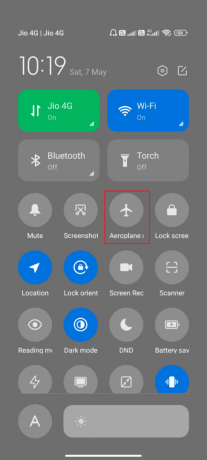
Metod 3: Välj dina nätverksleverantörer manuellt
Din enhet kan ha problem med att hitta ditt nätverk, i så fall måste du välja det manuellt.
1. Lansera inställningar.
2. Gå sedan till Anslutningar.
3. Välj nu Mobila nätverk.
4. Slutligen, välj Nätoperatörer.
Det bör finnas en lista över nättjänstleverantörer. Välj din för att se om det löser problemet.
Rekommenderad:
- Åtgärda Call of Duty Vanguard Dev Error 6032 på Xbox
- 19 bästa fotoåterställningsappen för iPhone
- Hur man stänger av säkerhetskopiering och synkronisering av AT&T-meddelanden
- Hur man blockerar nummer från att ringa och skicka sms på T-Mobile
Med den här guiden hoppas vi att du nu vet allt om MetroPCS och fick svar på frågor, som hur man uppdatera mobiltorn på MetroPCS och använder MetroPCS och T-Mobile samma torn. Kontakta oss gärna med dina frågor och förslag via kommentarsfältet nedan. Låt oss också veta vilket ämne du vill lära dig om i vår nästa artikel.


